A exclusão permanente de pastas e arquivos será aplicada somente sobre os registros que estão na lixeira. Para isso, seguir os passos abaixo:
1 Ao fazer login no ECM será direcionado diretamente para a área de documentos, clicar no menu “Lixeira”;
2 Selecionar a checkbox de um ou mais itens a serem excluídos permanentemente;
3 Clicar no botão “excluir permanentemente”, representado por um ícone de lixeira;
3.1 Também é possível abrir clicar com o botão direito do mouse sob nome do item e selecionar a opção “excluir permanentemente”.
4 Abrirá uma modal confirmando exclução permanente do item. Clicar no botão “Confirmar” para confirmar a exclusão permanente do item.
4.1 Para cancelar a exclusão permanente do item, clicar no botão “Cancelar”.
4.2 Uma vez removida permanentemente a pasta ou arquivo, não será possível restaurar;
4.3 Quando os arquivos forem removidos permanentemente do sistema, o tamanho ocupado será descontado na licença de uso de armazenamento e liberado para uma nova publicação;
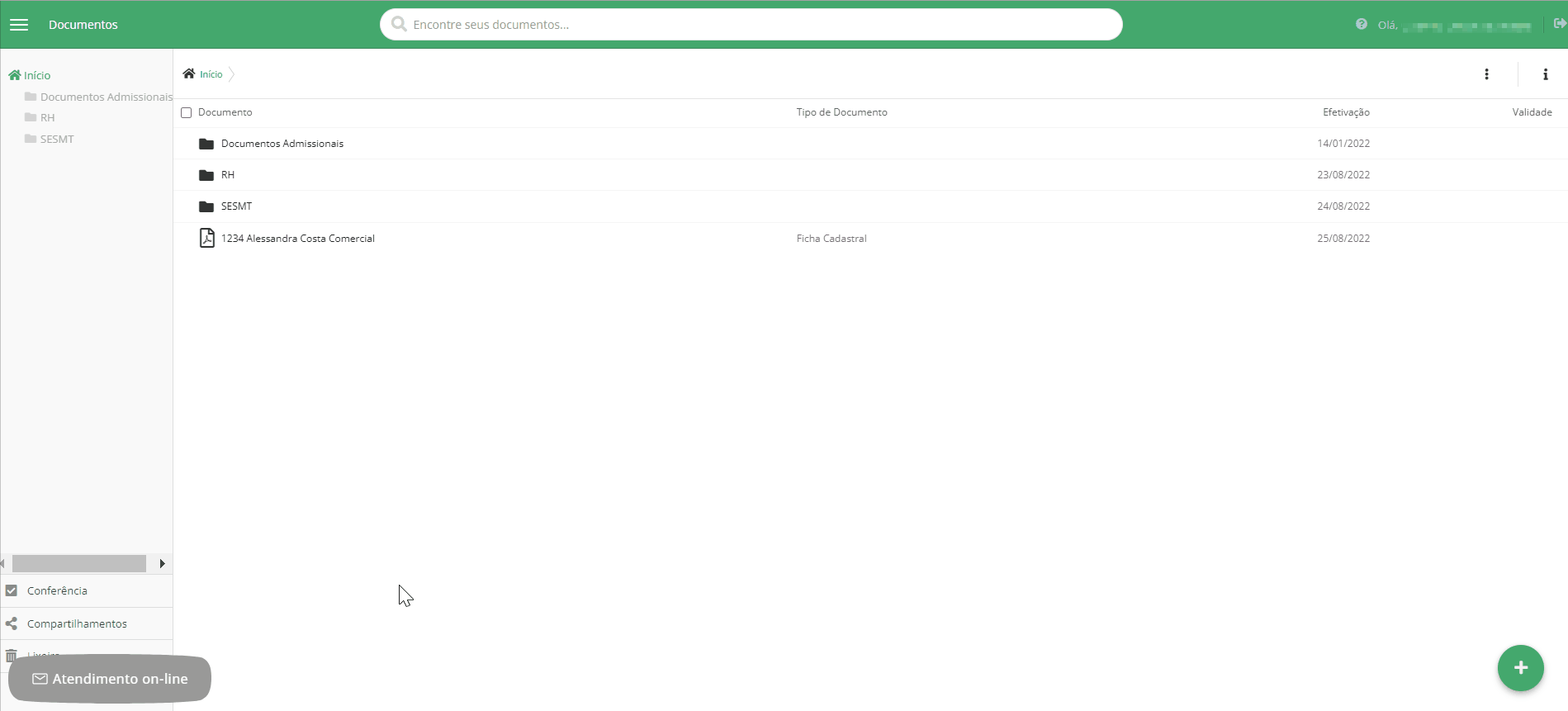
Algumas validações também serão realizadas na exclusão permanente de pastas e arquivos, sendo:
a) Usuário Administrador: poderá excluir permanentemente qualquer pasta e arquivo que estiver na lixeira;
b) Usuário Publicador: poderá excluir permanentemente apenas as pastas e arquivos nos quais o usuário tenha permissão de edição;
c) Usuário Leitor: esse tipo de usuário não terá acesso a lixeira.
Para exclusão única ou múltipla, será validado permissão retroativa dentro de toda a hierarquia existente para os itens selecionados, e caso o usuário não possua permissão em todos os itens de todos os subníveis (relacionado ao item selecionado) não será permitida a exclusão de nenhum dos itens e uma mensagem será apresentada ao usuário informando que o motivo da não realização da exclusão é por falta de permissionamento.